360rp.exe是什么进程?
360rp.exe进程其实是360旗下360杀毒软件的一个关键进程,名称为“”360杀毒软件实时监控程序”。主要作用是对计算机系统进行实时的监护,防御木马病毒,可以在系统中实时监控对系统有害的程序,可在木马病毒或恶意软件感染或未感染前控制住的程序。
360rp.exe占用CPU高怎么办?
方法一:
在不需要使用360杀毒软件的时候在任务栏中找到360杀毒,在该图标上单击鼠标右键,选择【退出】即可。
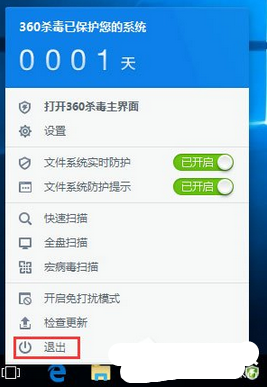
方法二:
1、打开软件主界面,在右上角点击“设置”;
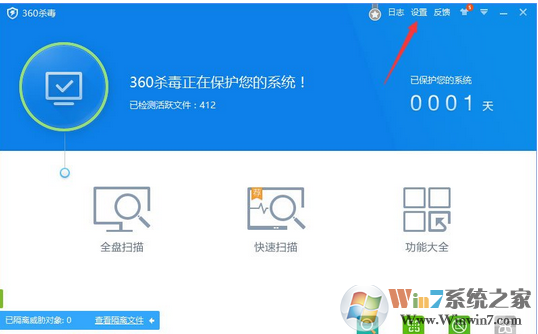
2、点击【多引擎设置】,在右侧将所有实时防护的勾去掉;
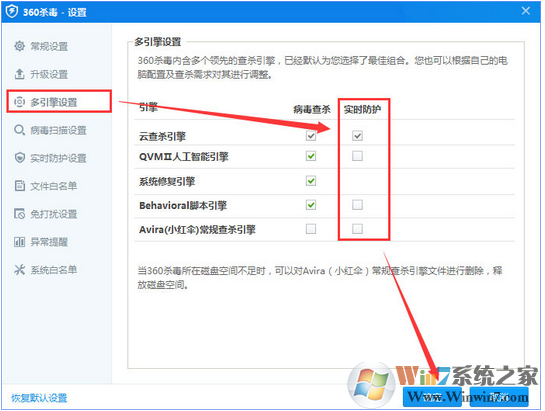
3、切换到【实时防护设置】,将防护级别设置跳到“低”,将监控的文件类型修改为“仅监控程序及文档文件”;
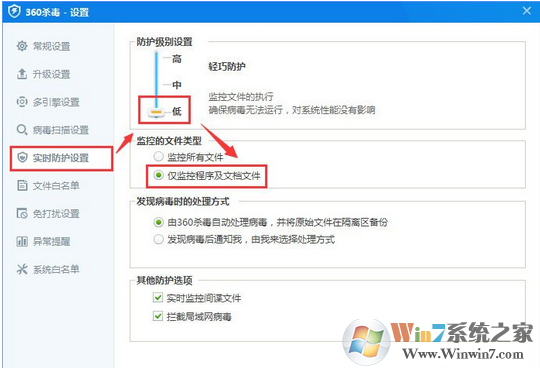
最后返回主界面点击“保护”,把下面各项都点“关闭”即可。
方法三:
1、按下Win+X 打开超级菜单 ,点击【程序和功能】;
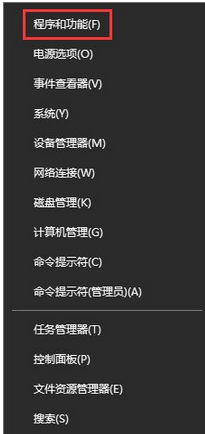
2、找到360杀毒,单击右键,选择“卸载”;
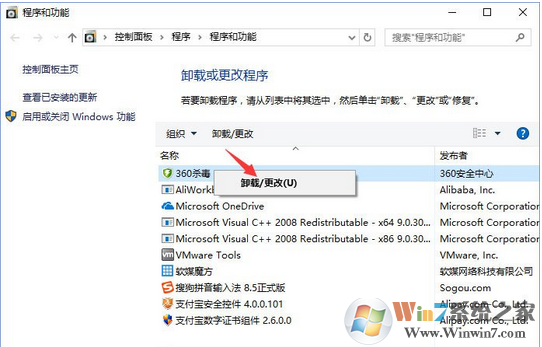
3、点击“确认卸载”;
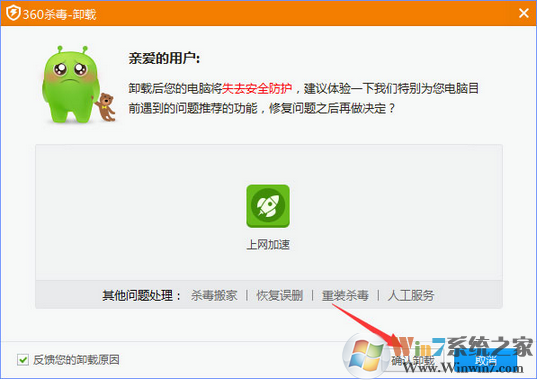
4、等待卸载完成,点击【稍候重启】搞定!
一般情况下这里不建议卸载杀毒软件。如果真的要卸载360杀毒,那么请开启win10中自带的杀毒软件,打开设置,更新和安全,启用windows defender,防护病毒。然后跟360安全卫士配合使用。
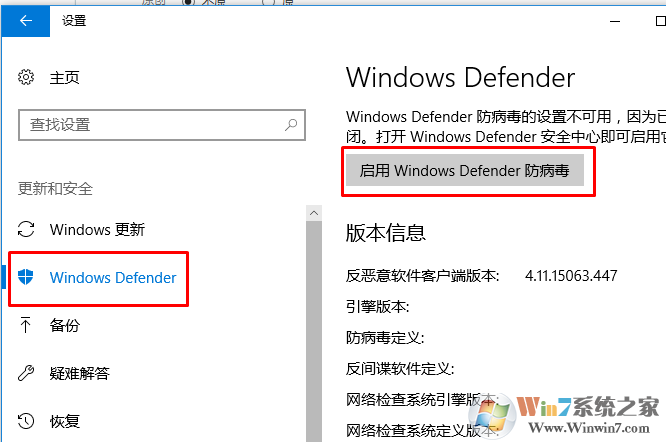
总结:以上就是360rp.exe的详细介绍以及win10系统下360rp.exe占用内存高的解决方法了,希望对大家有帮助了。